Generazione flusso UNILAV
Procedura generazione flusso UNILAV
1 - Inserire il percorso formativo del dipendente
La seguente guida andrà seguita lavorando da segreteria, nell'area "PERSONALE"
Da anagrafiche, ATA/DOCENTE , è necessario ricercare il dipendente per cui si vuole generare il flusso e cliccare il tasto giallo di modifca
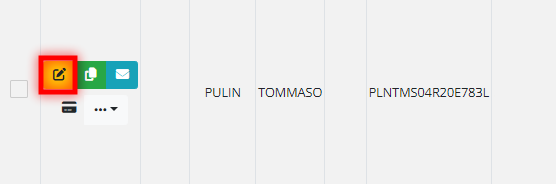
Da anagrafiche, ATA/DOCENTE , è necessario ricercare il dipendente per cui si vuole generare il flusso e cliccare il tasto giallo di modifca
Dal tasto giallo di modifica, spostarsi tra le schede in alto , in "Percorso formativo"
Da questa scheda , sarà necessario cliccare il  , aggiungendo dunque un nuovo PERCORSO FORMATIVO
, aggiungendo dunque un nuovo PERCORSO FORMATIVO
Sarà obbligatorio attivare la spunta "Valido per trasmissione UNILAV? "
e compilare i campi che troverete indicati da un asterisco rosso * .
Inserito il tutto , cliccherete "salva"
e compilare i campi che troverete indicati da un asterisco rosso * .
Inserito il tutto , cliccherete "salva"
2 - Inserire i dati UNILAV nel contratto
Una volta aggiunto il percorso formativo, sarà necessario compilare i dati UNILAV all'interno del contratto del dipendente, se il dipendente in questione
non dovesse ancora avere un contratto, potrete crearlo IN QUESTO MODO
non dovesse ancora avere un contratto, potrete crearlo IN QUESTO MODO
Andare dunque in : Contratti --> Contratti ATA/DOCENTI --> Tasto giallo sul contratto in questione --> Da qua si seleziona la scheda " DATI UNILAV "
I seguenti dati dovranno essere compilati obbligatoriamente :
-Indicare un livello di inquadramento valido nei Dati Unilav del Contratto
-Indicare una tipologia contrattuale valida nei Dati Unilav del Contratto
-Indicare una qualifica professionale valida nei Dati Unilav del Contratto
-Indicare la retribuzione tabellare
-Indicare la retribuzione tabellare
3 - Generazione del file UNILAV
Una volta completati i 2 passaggi sopra indicati , sarà possibile generare il flusso, per farlo, seguire il seguente percorso :
Servizi --> Servizi ATA/DOCENTE --> Selezionare il servizio in questione --> Azione di massa "GENERA FLUSSO TRASMISSIONE UNILAV: INIZIO" -->Procedi
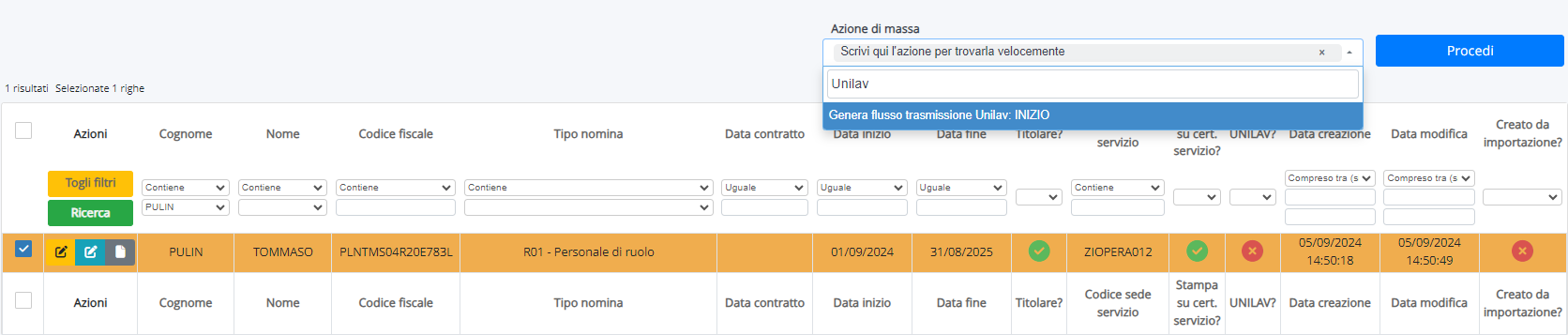
Servizi --> Servizi ATA/DOCENTE --> Selezionare il servizio in questione --> Azione di massa "GENERA FLUSSO TRASMISSIONE UNILAV: INIZIO" -->Procedi
Una volta generato il flusso, sarà possibile scaricare il file che poi dovrà essere trasmesso al portale del ministero, per farlo ,sempre dai servizi ATA/DOCENTE, nel menù sinistro , ci spostiamo nella voce "Comunicazioni UNILAV" , da qua sarà possibile cliccare il tasto  sul flusso appena generato , e Nuvola lo salverà nel vostro sistema.
sul flusso appena generato , e Nuvola lo salverà nel vostro sistema.
Related Articles
Generazione Modello 770
Questa procedura vi consentirà di generare il file per il modello 770 al fine di trasmetterlo all'Agenzia delle Entrate. Il modello riporterà le ritenute sui redditi dell'anno di imposta precedente (ad esempio, il modello 770 del 2022 ripoterà le ...Generazione dichiarazione IRAP
Questa procedura vi consentirà di generare il file per la dichiarazione IRAP al fine di trasmetterlo all'Agenzia delle Entrate. Il modello riporterà le ritenute sui redditi dell'anno di imposta precedente (ad esempio, il modello IRAP del 2022 ...Generazione UNIEMENS
Questa procedura vi consentirà di generare il file .xml per il flusso UNIEMENS al fine di trasmetterlo al portale INPS. 1 - Operazione propedeutiche (da effettuare una tantum) 1.1 All'interno dell' Area personale, dal menu di sinistra andare sul ...Inserimento dati istituto per compensi
Per poter inserire nei campi dell'istituto i dati relativi ai compensi occorre da area personale andare in "Area alunni" -> "Archivi" -> "Istituto". Nella schermata di riferimento occorre cliccare sul pulsante apposito di modifica. Nella schermata di ...Generazione Certificazione Unica
Questa procedura vi permetterà di produrre la Certificazione Unica. Verranno presi in considerazione solo i compensi a bilancio della scuola, nello stato di liquidati e dell'anno d'imposta precedente a quello della dichiarazione. Ricordiamo che gli ...